oppo手机怎么调图片比例?不同场景比例设置方法
在智能手机摄影普及的今天,图片比例的调整已成为用户日常修图的重要需求,OPPO作为主流手机品牌,其系统内置的相册编辑器提供了便捷的图片比例调整功能,同时部分机型还支持更专业的操作,本文将详细介绍OPPO手机调整图片比例的方法、适用场景及实用技巧,帮助用户轻松应对不同平台的发布需求。
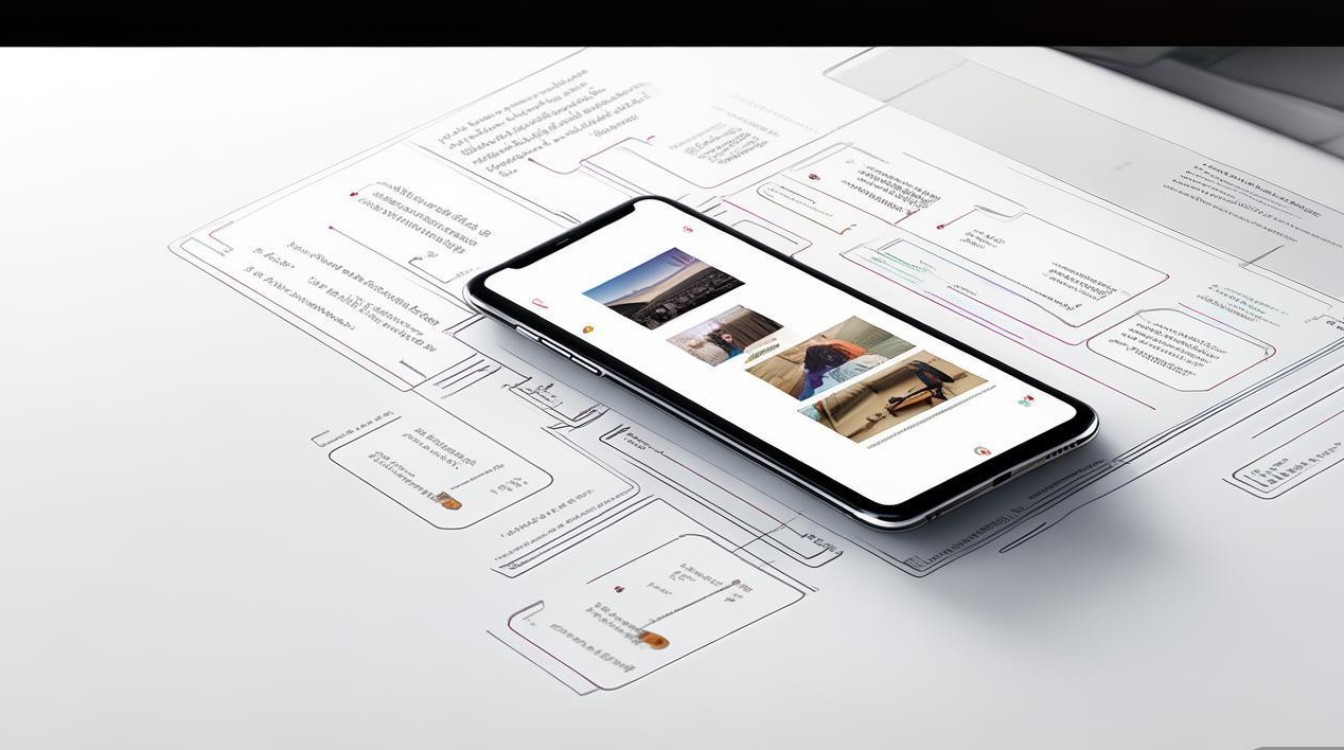
系统相册编辑器的基础调整方法
OPPO手机自带的相册应用是调整图片比例最直接的工具,操作简单且无需额外安装应用,具体步骤如下:
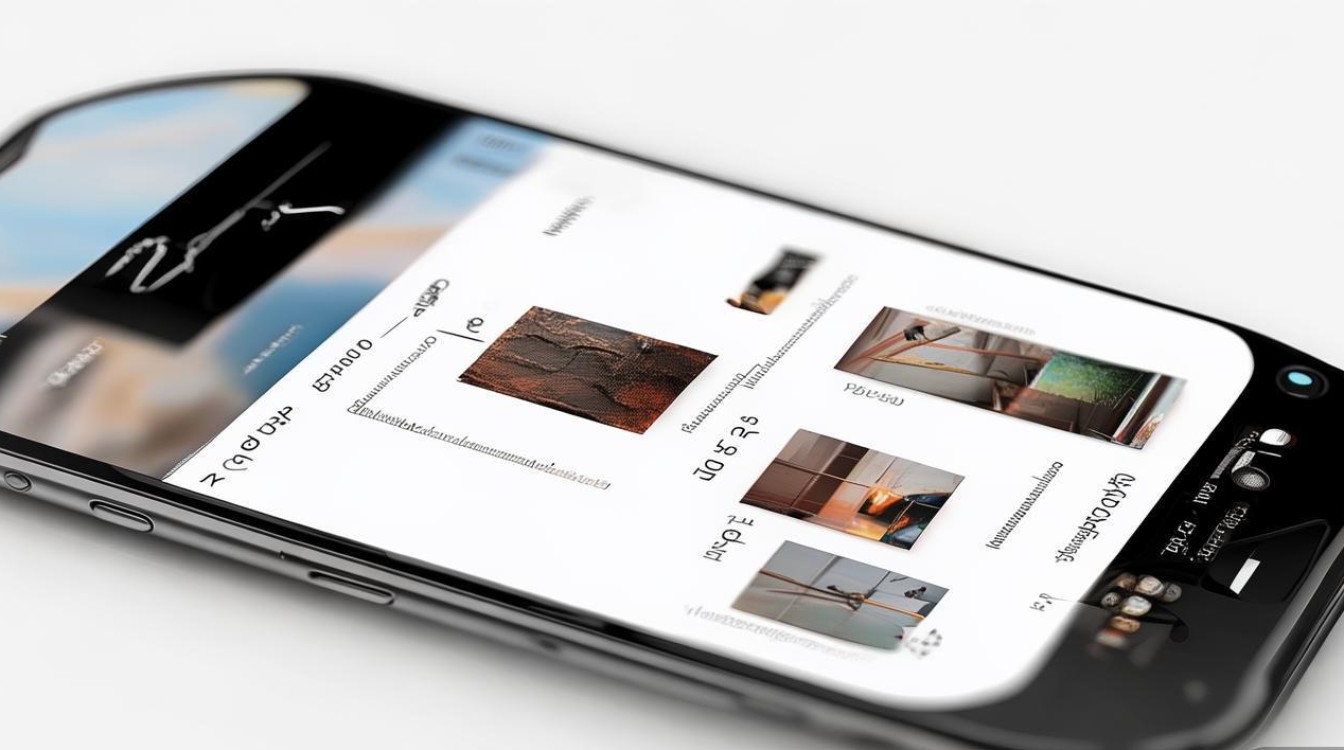
- 打开图片并进入编辑模式:在相册中选中需要编辑的图片,点击下方的“编辑”按钮,进入调整界面。
- 找到裁剪工具:在编辑工具栏中找到“裁剪”图标(通常为两个交叉的矩形框),点击进入比例调整界面。
- 选择预设比例或自由裁剪:
- 预设比例:系统提供多种常用比例选项,如1:1(适合社交媒体头像)、16:9(适合视频封面或横图)、4:3(接近传统相机比例)等,用户可直接点击选择,系统会自动裁剪图片。
- 自由裁剪:若预设比例不符合需求,可拖动裁剪框的四个角或边缘,手动调整图片的宽高比。
- 微调与保存:裁剪过程中可移动图片位置,确保主体内容居中或符合构图需求,完成后点击“√”确认,再选择“保存”即可生成新比例的图片。
专业模式:更精准的比例控制
对于部分OPPO中高端机型(如Find X系列、Reno系列),系统还提供了“专业”或“高级编辑”模式,支持更细致的比例调整:
- 数值输入:在专业裁剪界面,用户可直接输入具体的宽高数值(如1920×1080),实现像素级精准调整。
- 参考线辅助:部分机型支持显示黄金分割、三分法等构图参考线,帮助用户在调整比例时兼顾画面美感。
- 旋转与翻转:结合旋转功能(90°/180°翻转),可快速调整图片方向,适配特殊比例需求(如竖版9:16比例适合短视频平台)。
第三方修图软件的扩展功能
当系统相册无法满足复杂需求时,可通过第三方应用实现更灵活的比例调整:
- 醒图:深受年轻人喜爱的修图软件,其“裁剪”功能支持自定义比例输入,并提供模板库(如小红书、Instagram常用比例),一键应用即可完成调整。
- Snapseed:谷歌出品的修图工具,其“裁剪”功能支持“自由 aspect ratio”模式,可精确调整任意比例,同时保持图片清晰度。
- Canva可画:适合设计需求较高的用户,内置海量适配社交媒体的尺寸模板(如公众号封面、海报等),拖拽替换素材即可快速生成符合比例的图片。
不同场景下的比例选择建议
合理的图片比例能显著提升内容表现力,以下是常见场景的推荐比例:
| 使用场景 | 推荐比例 | 适用平台/用途 |
|--------------------|--------------|-----------------------------------|
| 社交媒体头像 | 1:1 | 微信头像、QQ头像 |
| 短视频封面/朋友圈 | 9:16 | 抖音、快手、微信朋友圈竖图 |
| 横版图文/公众号配图 | 16:9 | 微信公众号长图、B站封面 |
| 打印照片 | 3:4或5:7 | 冲洗实体照片(如6寸、7寸照片) |
| 海报/设计素材 | 自定义 | 宣传物料、PPT封面(根据设计需求调整) |
调整比例时的注意事项
- 保留关键内容:裁剪时确保主体人物或核心景物位于画面中心区域,避免因比例调整导致内容缺失。
- 分辨率与画质:大幅裁剪可能导致图片分辨率下降,建议使用原图尺寸进行操作,若需缩小尺寸,优先选择“保持画质”选项。
- 横竖版切换:部分应用在切换横竖比例时会自动旋转图片,需手动检查方向是否正确,避免发布后显示异常。
通过以上方法,OPPO用户可根据需求灵活调整图片比例,无论是日常社交分享还是专业设计需求,都能轻松应对,掌握这些技巧,让每一张图片都能以最佳比例呈现,提升视觉表现力。
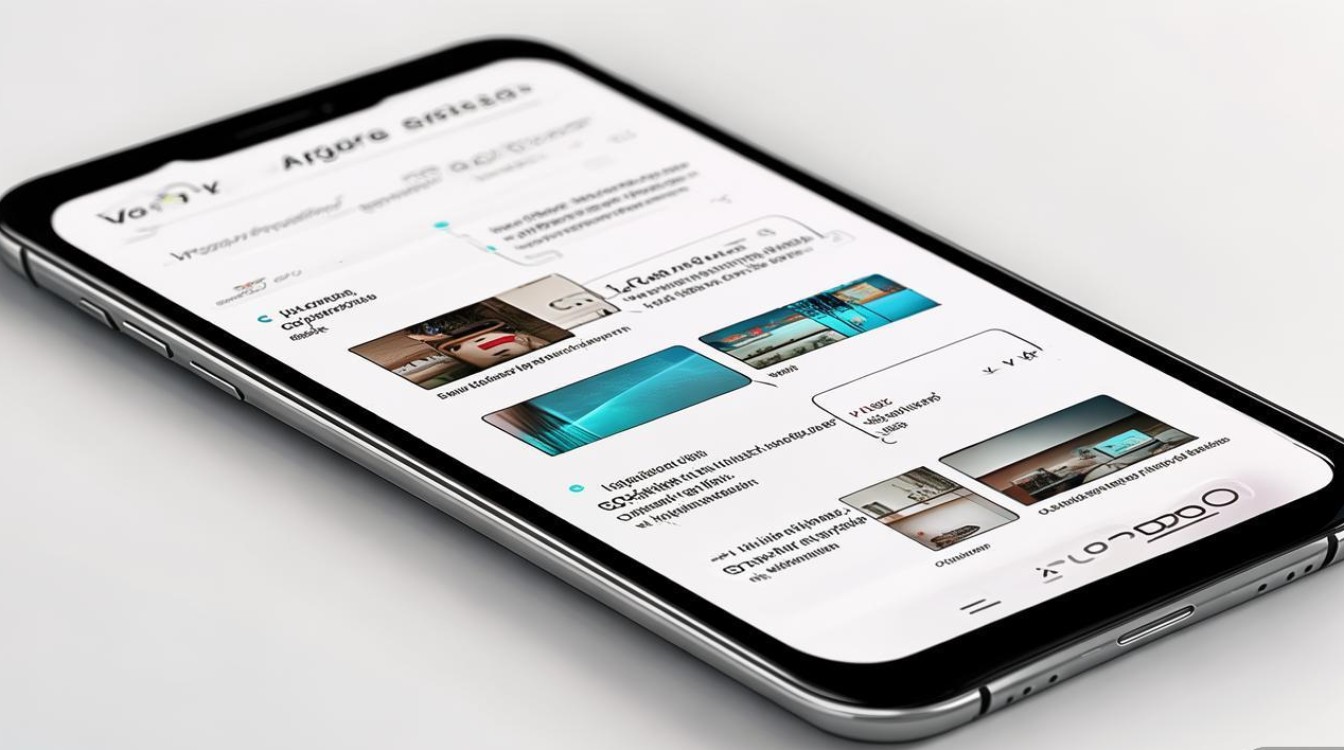
版权声明:本文由环云手机汇 - 聚焦全球新机与行业动态!发布,如需转载请注明出处。


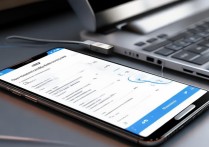

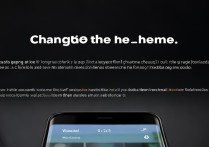
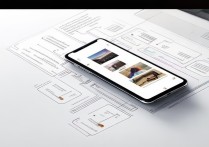
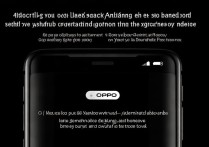





 冀ICP备2021017634号-5
冀ICP备2021017634号-5
 冀公网安备13062802000102号
冀公网安备13062802000102号